Стрелки вокруг объекта
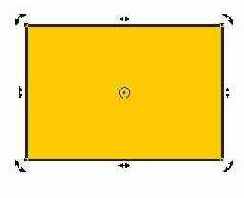
Теперь перейдем к повороту объекта вокруг центра вращения. Кстати, центр вращения обозначен символом в центре объекта. Для поворота используются стрелки поворота расположенные по углам объекта. Безразлично, какая из них используется, результат будет один и тот же. Подведите указатель мыши к стрелке. Указатель изменится на другой. Нажмите левую кнопку мыши, и, не отпуская ее, начните передвигать мышь. Голубой контур объекта начнет вращаться. Установив нужное положение, отпустите кнопку мыши, и объект будет повернут. Если при повороте нажать и удерживать клавишу Ctrl. то поворот будет выполняться на угол, кратный пятнадцати градусам. Для более сложного поворота можно изменить расположение центра вращения. Перетащите с помощью мыши значок центра в другое место. Поверните объект, чтобы увидеть, что теперь поворот осуществляется иначе. Как и в других операциях CorelDRAW 10, перекос, вращение, изменение размеров и зеркальное отображение можно применить к группе объектов. C o relDRAW 10 позволяет выполнять и более сложные преобразования объектов, о которых речь пойдет ниже.